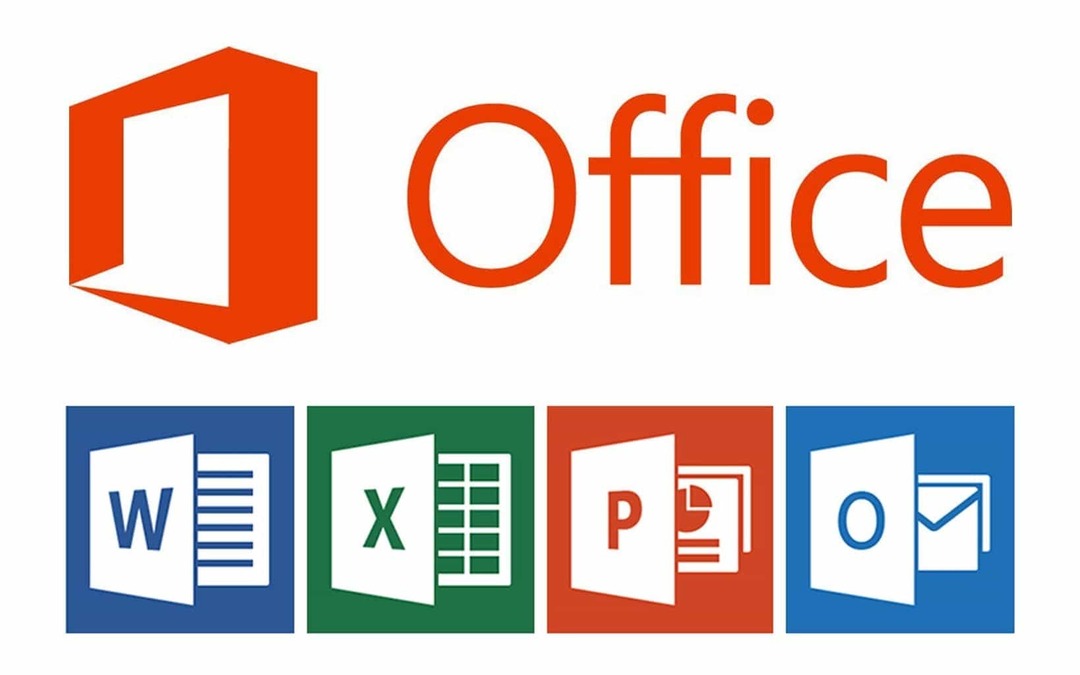Încercați să rulați aplicația în modul de compatibilitate
- Instalarea aplicațiilor pe orice versiune de Windows nu ar trebui să fie o sarcină consumatoare de timp, dar se pare că da din eroarea 1721.
- Utilizatorii continuă să fie blocați de serviciul Windows Installer, iar instalarea programului nu poate fi finalizată.
- Deoarece este probabil o eroare de compatibilitate, o actualizare Windows sau rularea programului în modul de compatibilitate ar trebui să rezolve această problemă.
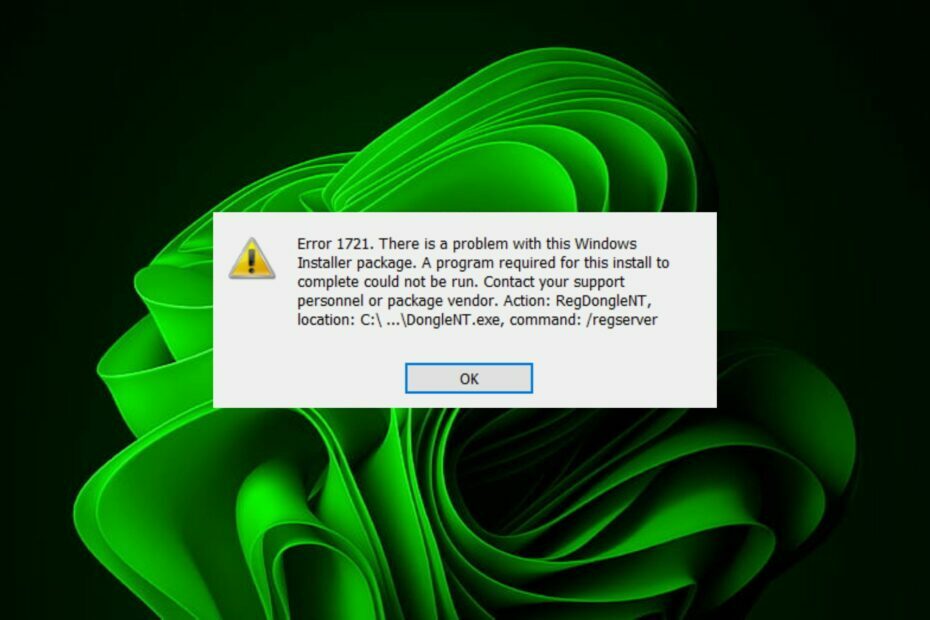
XINSTALAȚI FÂND CLIC PE DESCARCARE FIȘIER
- Descărcați Instrumentul de reparare PC Restoro care vine cu tehnologii brevetate (brevet disponibil Aici).
- Clic Incepe scanarea pentru a găsi probleme Windows care ar putea cauza probleme PC-ului.
- Clic Repara tot pentru a remedia problemele care afectează securitatea și performanța computerului.
- Restoro a fost descărcat de 0 cititorii luna aceasta.
Windows Installer este un serviciu Windows esențial, mai ales atunci când doriți să instalați programe. Cu toate acestea, lucrurile nu merg întotdeauna așa cum au fost planificate, utilizatorii raportând un cod de eroare 1721. Această eroare este însoțită de a există o problemă cu acest pachet de instalare Windows mesaj.
O altă eroare similară este 1722, dar am acoperit deja asta. Windows Installer poate fi utilizat pentru a instala, repara, configura și dezinstala software în timp ce adăugați sau eliminați caracteristici de pe computerul unui utilizator. Deci, de ce aruncă eroarea 1721? Să aflăm.
De ce primesc eroarea 1721?
Această eroare comună apare atunci când există o incompatibilitate între Windows Installer și alt program de pe computer.
Serviciul Windows Installer permite sistemului de operare să instaleze, să modifice și să repare aplicații furnizate ca pachete Windows Installer.
De asemenea, detectează modificările hardware și software care ar putea afecta aplicațiile. Deoarece acționează ca punct de control pentru toate fazele procesului de instalare a aplicației, dacă nu reușește, aplicațiile care depind de acesta pot să nu se lanseze.
Unele dintre motivele pentru care primiți eroarea 1721 când încercați să instalați aplicații includ:
- Permisiuni insuficiente – Acest lucru se poate întâmpla dacă tu nu au drepturi suficiente pentru a modifica instalația. Doar administratorii au privilegiul de a face modificări la computere.
- Program instalat incorect – Dacă ați instalat programul greșit, acest lucru poate cauza o problemă cu pachetul Windows Installer.
- Program incompatibil – Este posibil ca aplicația pe care încercați să o instalați nu este compatibilă cu sistemul dvs. de operare actual sau configurația hardware.
- Intrări din registru lipsă/invalide – Fișierele lipsă sau intrările nevalide din registry pot cauza probleme atunci când încercați să instalați programe folosind pachetele Windows Installer.
- Sistem de operare incompatibil – Programul trebuie să fie scris pentru aceeași versiune de Windows pe care o rulați.
- Serviciul de instalare Windows s-a oprit – Dacă serviciul nu rulează, este posibil să aveți probleme la instalarea programelor. Acest lucru se poate întâmpla dacă ați schimbat locația implicită de instalare în registry sau ați instalat aplicația într-o altă locație de pe computer.
Cum repar eroarea 1721?
Asigurați-vă că îndepliniți următoarele cerințe înainte de a încerca soluțiile complexe de mai jos:
- Verificați că utilizați un cont de utilizator cu privilegii administrative.
- Asigurați-vă că aplicația nu este blocat de firewall.
- Verificați dacă există o actualizare disponibilă pentru versiunea dvs. de Windows.
- Rulați Scanare SFC pentru a verifica dacă există fișiere de sistem deteriorate.
1. Reporniți serviciul Windows Installer
- apasă pe Windows + R cheile pentru a deschide Alerga comanda.
- Tip servicii.msc în caseta de dialog și apăsați introduce.

- Găsi Windows Installer, faceți clic dreapta pe el și selectați Stop.
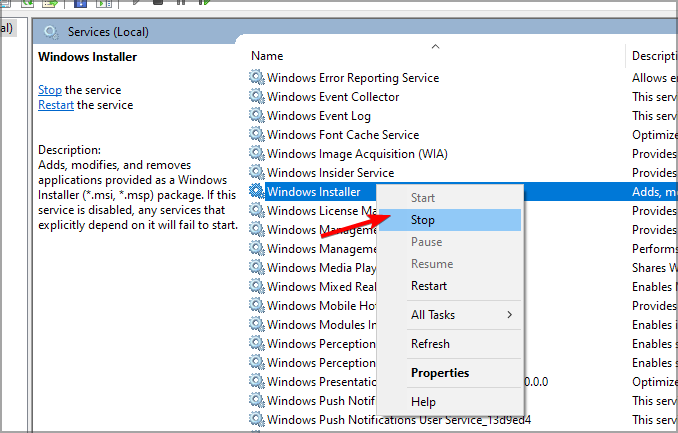
- Faceți clic dreapta din nou și de data aceasta selectați Repornire.
2. Rulați instrumentul de depanare de instalare și dezinstalare a programului
- Descărcați instrumentul de depanare de instalare și dezinstalare a programului și instalați-l.
- Deschideți-l și faceți clic pe Următorul.

- Veți fi întrebat dacă aveți o problemă la instalarea sau dezinstalarea unui program. Selectați o opțiune.

- Apoi, vi se va cere să selectați programul care nu se instalează. Alegeți programul problematic din listă.

- Instrumentul de depanare va începe să scaneze pentru probleme.

- Odată ce se finalizează, vi se vor prezenta două opțiuni. Alegeți oricare dintre ele și așteptați ca instrumentul de depanare să recomande remedieri.

Sfat de expert:
SPONSORIZAT
Unele probleme ale PC-ului sunt greu de rezolvat, mai ales când vine vorba de depozite corupte sau de fișiere Windows lipsă. Dacă întâmpinați probleme la remedierea unei erori, este posibil ca sistemul dumneavoastră să fie parțial defect.
Vă recomandăm să instalați Restoro, un instrument care vă va scana mașina și va identifica care este defecțiunea.
Click aici pentru a descărca și a începe repararea.
Instrumentul de depanare pentru instalarea și dezinstalarea programelor vă ajută să identificați și să remediați problemele care apar la instalarea sau dezinstalarea programelor pe computer. De asemenea, vă poate ajuta să dezinstalați programe care cauzează probleme computerului dvs.
- Operație nevalidă pentru dispozitivul 0: Cum se remediază
- KB5026435: Această cutie dorită este din nou pe Windows 10
- Spuneți la revedere problemelor imprimantei cu KB5026436
- Acest mesaj nu a fost descărcat de pe server [Remediere]
3. Instalați aplicația problematică în modul de compatibilitate
- Localizați fișierul .exe al problemei problematice, de obicei, pe una dintre următoarele căi, în funcție de versiunea dvs. de Windows:
C:\Fișiere de program (x86)sauC:\Fișiere de program - Derulați în jos până când găsiți programul pe care îl căutați.
- Faceți clic dreapta pe fișierul .exe al programului și selectați Proprietăți.
- Navigați la Compatibilitate fila, verificați Rulați acest program în modul de compatibilitate opțiunea și selectați Windows 8 din meniul drop-down.

- Permiteți programului să termine instalarea, apoi verificați dacă eroarea persistă.
Modul de compatibilitate este o caracteristică a Windows care vă permite să rulați programe mai vechi pe computer. Nu este exact la fel cu rularea unui sistem de operare mai vechi, dar vă permite să rulați unele programe mai vechi care nu vor funcționa altfel.
Multe aplicații sunt scrise pentru versiuni anterioare de Windows și au fost testate numai pe acele versiuni. Când încercați să le rulați pe o versiune mai nouă, este posibil să descoperiți că nu funcționează corect sau deloc.
Acest lucru se datorează faptului că aplicațiile pot folosi funcții disponibile numai pe versiunile mai vechi de Windows și nu pe versiunile mai noi.
Asta este pentru eroarea 1721, dar consultați și celălalt articol despre ce să faceți atunci când aveți nu pot accesa serviciul de instalare Windows.
Avem, de asemenea, o listă de recomandări a experților cel mai bun pachet de software de instalare, așa că nu ezitați să vizitați acel ghid.
Ne-ar plăcea să auzim părerile dvs. despre această eroare și care soluție v-a ajutat să o ocoliți, așa că lăsați-ne un comentariu mai jos.
Mai aveți probleme? Remediați-le cu acest instrument:
SPONSORIZAT
Dacă sfaturile de mai sus nu v-au rezolvat problema, este posibil ca computerul să întâmpine probleme mai profunde cu Windows. Iti recomandam descărcarea acestui instrument de reparare a PC-ului (evaluat excelent pe TrustPilot.com) pentru a le adresa cu ușurință. După instalare, faceți clic pe butonul Incepe scanarea butonul și apoi apăsați pe Repara tot.